Pitanje
Problem: Kako popraviti kod pogreške: rundll32.exe?
Bok. S vremena na vrijeme susrećem se s kodom pogreške: rundll32.exe dok pretražujem internet na Chromeu. Ne znam što nije u redu niti zašto se ova greška pojavljuje, jer ne vidim nikakav utjecaj na moje dnevne aktivnosti. Postoji li nešto zbog čega moram biti zabrinut? Moje računalo ima Windows 10 ako to čini razliku.
Riješen odgovor
Kôd pogreške: rundll32.exe lažna je poruka o pogrešci koju su osmislili cyberlopovi kako bi na prijevaru natjerali korisnike da nazovu navedeni broj navodne tehničke podrške. Zavaravajuće prevara tehničke podrške[1] skočni prozor se pojavljuje na Google Chrome, Safari, Mozilla Firefox, Internet Explorer ili drugom pregledniku, kao i na Windows i Mac operativnim sustavima.
Izvorni rundll32.exe legitimna je datoteka koja radi u pozadini svih Windows operativnih sustava i odgovorna je za DLL[2] distribucija biblioteke unutar memorije. Stoga izvršna datoteka rijetko uzrokuje probleme, iako bi korisnici mogli naići Pogreška Microsoft Visual C++ Runtime Library ili sličnih problema. Oni se obično mogu popraviti rješavanjem problema i rijetko zahtijevaju bilo kakvu tehničku podršku stručnjaka.
Međutim, kod pogreške: rundll32.exe nema nikakve veze s originalnom izvršnom datotekom sustava Windows i samo je lažni problem koji je izmislio adware[3] autori. Oni se jednostavno nadaju da će korisnike početnike zbuniti nepoznati naziv datoteke i pomisliti da nešto zapravo nije u redu s njihovim uređajem, iako se izvršne datoteke ne pokreću na Apple sustavima (.dmg[4] umjesto toga koriste se ekstenzije).
Za razliku od sistemskih pogrešaka, kod pogreške: rundll32.exe se pokreće samo dok koristite web preglednike (Google Chrome, Mozilla Firefox, IE, Safari itd.), što znači da je specifičan za preglednik. Poruka kaže:
Potvrdite navigaciju
Problem je uzrokovan neuobičajenom aktivnošću na ovom stroju. Kôd pogreške: rundll32.exe. Odmah nazovite Microsoftov broj za podršku – +1-844-988-6363 i podijelite ovaj kod s agentom.
U stvarnosti, kod pogreške: rundll32.exe nije povezan ni s .dll datotekom ni s PC virusom. To je lažna prevara tehničke podrške koju pokreće adware program. Drugim riječima, ova poruka je znak da ste nedavno instalirali uključeni besplatni softver i dogovorili instalaciju njegovih privitaka (dodaci, dodaci, itd.).
Stoga nemojte da vas zavara lažni kod pogreške: rundll32.exe, jer vaš sustav nema značajnih problema, osim možda zaraze adwareom. Bez obzira što radite, NEMOJTE zvati na navedeni broj, jer će kibernetički kriminalci pokušati dobiti udaljeni pristup vašem računalu ili vas natjerati da platite lažne usluge podrške.
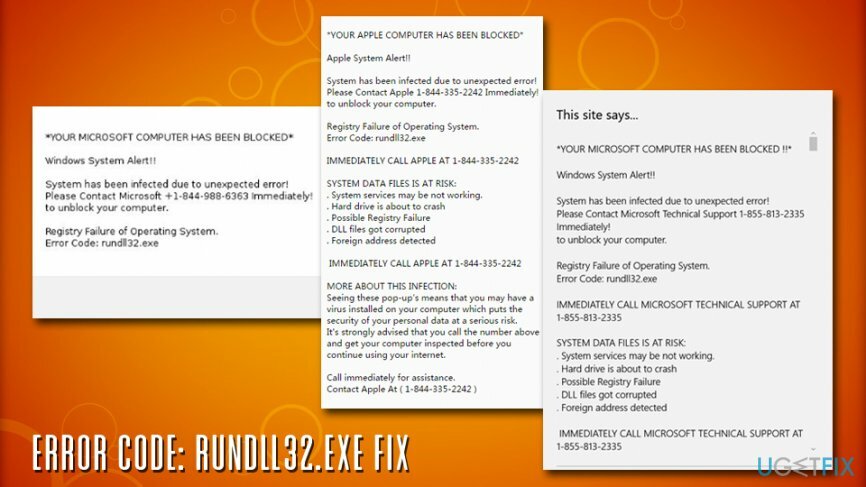
Zatvorite preglednik (preko Upravitelja zadataka ako je potrebno) i zaustavite pojavljivanje koda pogreške: rundll32.exe u vašem pregledniku uklanjanjem potencijalno neželjenog programa s uređaja.
Iako skočni prozor pogreške rundll32.exe nije zlonamjeran sam po sebi, može postati vrlo iritantno iskustvo jer sve dok držite povezani adware, poruka će se s vremena na vrijeme pojaviti. Povrh toga, ne može se lako zatvoriti, zbog čega ćete možda morati često nasilno zatvarati web preglednik. Stoga nemojte zanemariti pojavu ove pogreške i odmah popravite problem s kodom pogreške: rundll32.exe.
Kako popraviti kod pogreške: rundll32.exe?
Za popravak oštećenog sustava morate kupiti licenciranu verziju Reimage Reimage.
Prije svega, željeli bismo vas potaknuti da budete oprezniji pri odabiru i instalaciji besplatnih programa. Imajte na umu da besplatni/shareware ovih dana služe kao distributeri dodataka i dodataka trećih strana, za koje se, nakon instaliranja, ispostavi da imaju podršku za oglase.
Zato se mogu pojaviti lažne pogreške poput rundll32.exe. Kako biste spriječili da se potencijalno neželjeni programi (adware, otmičari preglednika) varljivo instaliraju na vaše računalo, morate obratiti veliku pozornost na proces instalacije besplatnih programa. Preporuča se odabrati opciju Napredna ili Prilagođena instalacija i poništiti sve dodatne komponente koje su označene prema zadanim postavkama. Sada ćemo objasniti kako popraviti kod pogreške: rundll32.exe.
Opcija 1. Koristite profesionalni alat
Za popravak oštećenog sustava morate kupiti licenciranu verziju Reimage Reimage.
Da biste popravili kod pogreške: rundll32.exe, morate deinstalirati potencijalno neželjeni program/adware, što je pravi uzrok skočnog prozora. Najlakši i najpouzdaniji način za to je izvršiti potpuno skeniranje sustava s pouzdanim alatom protiv zlonamjernog softvera. Na taj će način vaš uređaj biti ispravno provjeren i vraćen. Osim toga, preporučujemo korištenje ReimageMac perilica za rublje X9 – može riješiti razne probleme vezane uz računalo, u slučaju da naiđete na bilo kakve stvarne probleme s .dll ili .exe datotekama i također popraviti štetu od virusa.
Opcija 2. Deinstalirajte kôd pogreške: rundll32.exe adware putem upravljačke ploče i resetirajte web preglednike
Za popravak oštećenog sustava morate kupiti licenciranu verziju Reimage Reimage.
Smjernice za korisnike Windowsa:
- Kliknite na Početak → Upravljačka ploča → Programi i značajke. (Windows 7 ili Vista)
- Kliknite na Početak → Upravljačka ploča → Dodaj/ukloni programe (Windows XP)
- Kliknite na ikonu Windows u donjem lijevom kutu. Kada se pojavi izbornik za brzi pristup, odaberite Upravljačka ploča → Deinstalirajte program. (Windows 8/10)
- Pronađite sve sumnjive programe za koje se ne sjećate da ste instalirali, kliknite ih desnom tipkom miša i odaberite Deinstaliraj.
- Pronađite prečac Mozilla Firefox na svom računalu, kliknite ga desnom tipkom miša i otvorite ga Svojstva.
- Otvorena Kartica prečaca, i pronaći Ciljno polje. Trebali biste vidjeti sumnjiv URL u njemu – izbrišite ga i kliknite u redu.
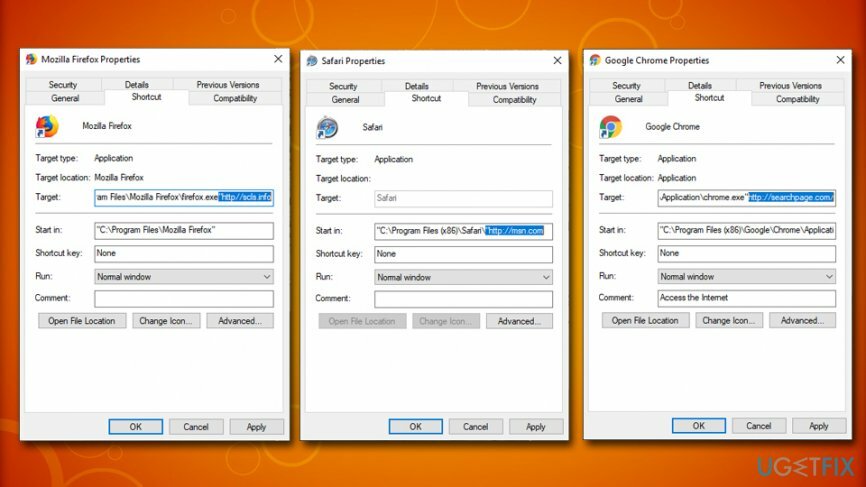
- Ponovite 6-7 koraka i s prečacima za Google Chrome i Internet Explorer.
Smjernice za korisnike Maca:
- Klik Ići → Prijave.
- Pronađite sve upitne programe, kliknite na njih desnom tipkom miša i premjestite ih na Otpad.
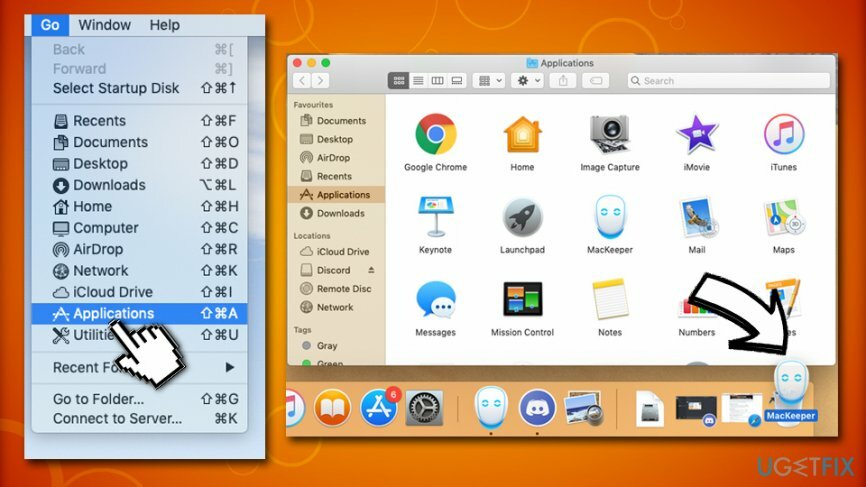
- Zatim idite na Ići → Idi na mapu… i upišite /Library/LaunchAgents.
- Provjerite ima li sumnjivih unosa koji bi mogli biti povezani s potencijalno neželjenim programom i izbrišite ih.
- Sada idite na /Knjižnica/Podrška za aplikacije i /Library/LaunchDaemons i ponovite korake 3 i 4.
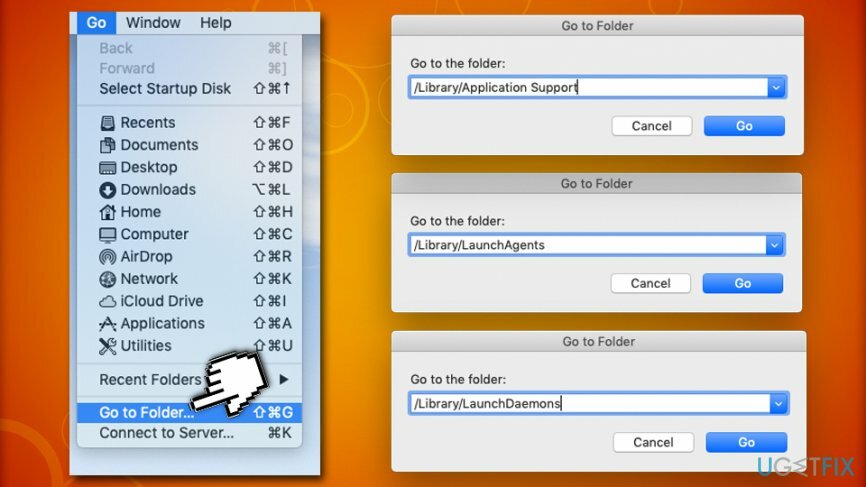
Konačno, morate očistiti svaki web preglednik Kôd pogreške: rundll32.exe komponente.
Poništite Mozilla Firefox:
Za popravak oštećenog sustava morate kupiti licenciranu verziju Reimage Reimage.
- Pokrenite Mozilla Firefox, otvorite ga izbornik (kliknite na tri trake u gornjem desnom kutu prozora), a zatim idite na Dodaci → Ekstenzije.
- U Ekstenzije panel, potražite sumnjiva proširenja preglednika za koja se ne sjećate da ste instalirali. Klik Ukloniti pored ekstenzija koje ne želite zadržati.
- Sada provjerite nije li vašu početnu stranicu promijenio ovaj računalni parazit. Otvorena Mozilla Firefox meni još jednom i idite na Mogućnosti → Općenito.
- U Pokretanje odjeljak, kliknite Vrati na zadano, ili jednostavno unesite drugu URL početne stranice i kliknite u redu.
- Poništite svoj preglednik. Opet, otvori izbornik Firefoxa, ići Informacije o rješavanju problema a zatim kliknite Osvježite Firefox.
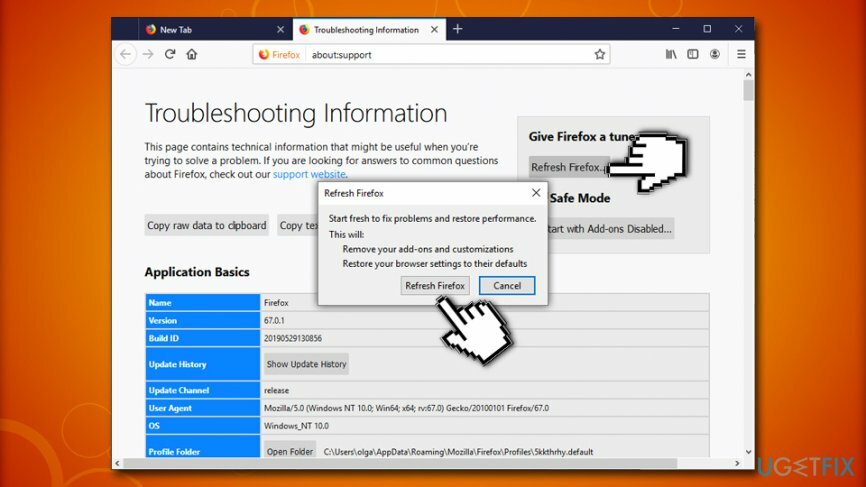
- Kada se pojavi skočna poruka koja traži da potvrdite svoj izbor, kliknite Osvježite Firefox opet.
Poništite Internet Explorer:
Za popravak oštećenog sustava morate kupiti licenciranu verziju Reimage Reimage.
- Pokreni tj pregledniku, a zatim otvorite njegov izbornik klikom na Ikona zupčanika, koji se nalazi u gornjem desnom kutu preglednika. Zatim idite na Upravljajte dodacima.
- Kada Upravljajte dodacima pojavi se prozor, pregledajte sva upitna proširenja preglednika i onemogućite ih. Da biste to učinili, desnom tipkom miša kliknite svaki od njih, a zatim odaberite Onemogući.
- Još jednom otvorite izbornik i idite na Internet opcije. Na kartici Općenito zamijenite adresu početne stranice URL-om po svom izboru. Zatim udari Prijavite se spremiti.
- Resetiraj tj. Otvorite njegov izbornik, idite na Internet opcije → Napredna. Klik Resetiraj.

- Kada Poništite postavke Internet Explorera pojavi se prozor, stavite kvačicu pored opcije Izbriši osobne postavke i ponovno pritisnite Reset.
Poništite Google Chrome:
Za popravak oštećenog sustava morate kupiti licenciranu verziju Reimage Reimage.
- Pokrenite Google Chrome, kliknite gumb s tri trake u gornjem desnom kutu (gumb Izbornik) i idite na Alati → Ekstenzije.
- Potražite sumnjiva proširenja preglednika i eliminirajte ih klikom Ukloniti pored njih.
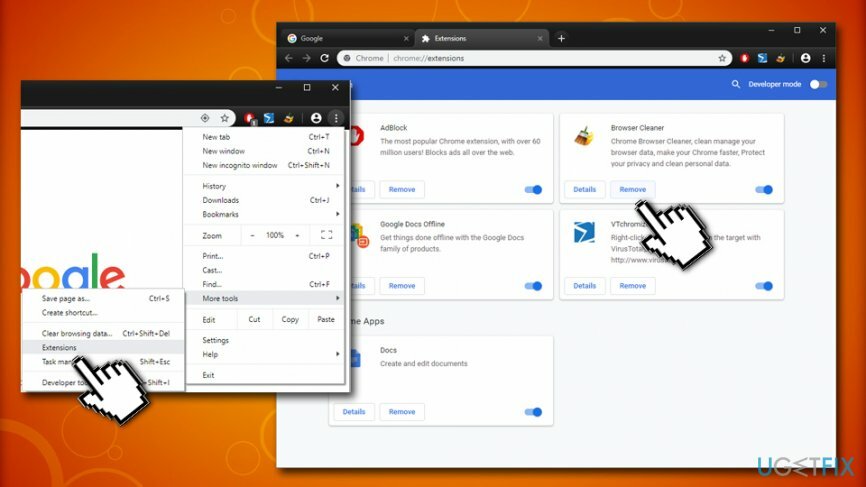
- Ponovno otvorite izbornik, a zatim idite na Postavke. Pronađite dio za pokretanje i kliknite Set stranice pored opcije Otvori određenu stranicu ili skup stranica.
- Uklonite sumnjive web stranice klikom na X pored njih, a zatim unesite URL stranice koju želite postaviti kao svoju početnu stranicu.
- Zatim idite na izbornik → Postavke → Upravljanje tražilicama.
- Kada se pojavi prozor tražilice, uklonite sve sumnjive unose i ostavite samo tražilicu koju želite svakodnevno koristiti.
- Poništite Google Chrome. Ići izbornik → Postavke, a zatim kliknite na Poništi postavke preglednika gumb na dnu stranice.
- Kada se pojavi prozor Resetiranje postavki preglednika, kliknite Resetiraj da potvrdite svoj izbor.
Poništi Safari:
Za popravak oštećenog sustava morate kupiti licenciranu verziju Reimage Reimage.
- Kliknite na Safari > Postavke…
- U novom prozoru odaberite Ekstenzije
- Odaberite sumnjivo proširenje i odaberite Deinstaliraj
- Sada se vratite na Safari > Postavke…
- Ići Kartica Napredno
- Označite Prikaži Razvitiizbornik u traci izbornika
- Na traci izbornika kliknite na Razviti, a zatim kliknite na Ispraznite predmemorije
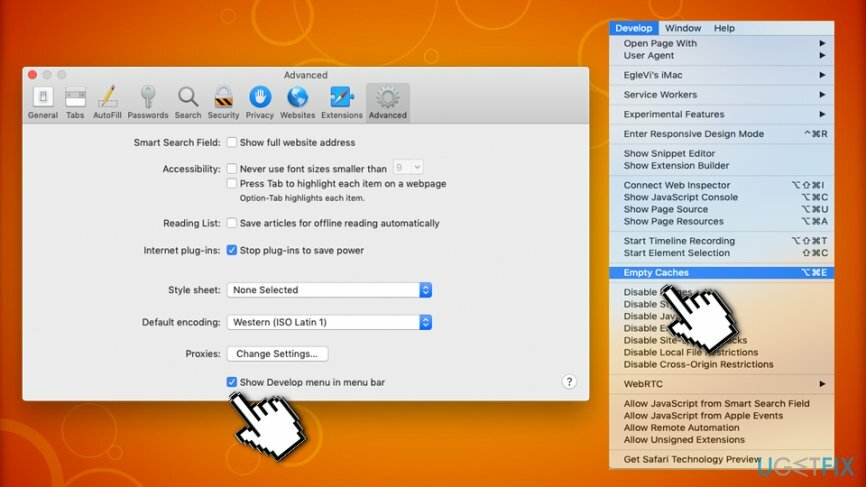
Kao što vidite, nema potrebe za popravljanjem koda pogreške: rundll32.exe, već radije ukinite adware koji vas neprestano preusmjerava na lažne stranice dok pregledavate internet.
Automatski popravite svoje greške
Tim ugetfix.com pokušava dati sve od sebe kako bi pomogao korisnicima da pronađu najbolja rješenja za uklanjanje svojih pogrešaka. Ako se ne želite boriti s tehnikama ručnih popravaka, upotrijebite automatski softver. Svi preporučeni proizvodi testirani su i odobreni od strane naših stručnjaka. Alati koje možete koristiti za ispravljanje pogreške navedeni su u nastavku:
Ponuda
Učini to sada!
Preuzmite popravakSreća
Jamčiti
Učini to sada!
Preuzmite popravakSreća
Jamčiti
Ako niste uspjeli ispraviti pogrešku pomoću Reimagea, obratite se našem timu za podršku za pomoć. Molimo vas da nam kažete sve detalje za koje mislite da bismo trebali znati o vašem problemu.
Ovaj patentirani proces popravka koristi bazu podataka od 25 milijuna komponenti koje mogu zamijeniti bilo koju oštećenu ili nedostajuću datoteku na računalu korisnika.
Za popravak oštećenog sustava morate kupiti licenciranu verziju Reimage alat za uklanjanje zlonamjernog softvera.

Privatni pristup internetu je VPN koji može spriječiti vašeg davatelja internetskih usluga, vlada, i trećim stranama od praćenja vašeg online i omogućuju vam da ostanete potpuno anonimni. Softver nudi namjenske poslužitelje za torrenting i streaming, osiguravajući optimalne performanse i ne usporavajući vas. Također možete zaobići geo-ograničenja i gledati usluge kao što su Netflix, BBC, Disney+ i druge popularne streaming usluge bez ograničenja, bez obzira na to gdje se nalazite.
Napadi zlonamjernog softvera, posebice ransomware, daleko su najveća opasnost za vaše slike, videozapise, poslovne ili školske datoteke. Budući da kibernetički kriminalci koriste robustan algoritam za šifriranje za zaključavanje podataka, on se više ne može koristiti dok se ne plati otkupnina u bitcoinima. Umjesto da plaćate hakerima, trebali biste prvo pokušati koristiti alternativu oporavak metode koje bi vam mogle pomoći da dohvatite barem dio izgubljenih podataka. Inače biste također mogli izgubiti novac, zajedno s datotekama. Jedan od najboljih alata koji bi mogao vratiti barem neke od šifriranih datoteka - Data Recovery Pro.